在CAD绘图工作中,线宽是赋予图纸清晰度、层次感和专业性的关键视觉元素,它能有效区分不同性质的图形对象,如轮廓线、中心线、虚线、尺寸线等,使图纸信息一目了然,掌握灵活调整线宽的方法,是每位CAD使用者提升绘图效率和图纸质量的必备技能,下面将详细介绍几种在主流CAD软件(如AutoCAD, ZWCAD等)中修改线宽的常用方法。
通过图层特性修改线宽(推荐方法)
这是最规范、最高效且最推荐的方式,尤其适用于批量管理和维护线宽,它遵循“对象继承图层属性”的原则,便于图纸的统一管理和后期修改。
打开图层特性管理器:
在命令行输入 LAYER 或 LA 后按回车键。
或者,在功能区找到 “常用” 选项卡 -> “图层” 面板 -> 点击 “图层特性” 图标(通常显示为多层重叠的方块)。
定位目标图层:
在打开的“图层特性管理器”对话框中,找到您需要修改线宽的图层名称。
修改线宽值:
在该图层所在行的 “线宽” 列下,点击当前显示的线宽值(默认”)。
在弹出的 “线宽” 对话框中,会列出所有可用的标准线宽值(如0.00mm, 0.05mm, 0.09mm, 0.13mm, 0.15mm, 0.18mm, 0.20mm, 0.25mm, 0.30mm, 0.35mm, 0.40mm, 0.50mm, 0.53mm, 0.60mm, 0.70mm, 0.80mm, 0.90mm, 1.00mm, 1.06mm, 1.20mm, 1.40mm, 1.58mm, 2.00mm, 2.11mm 等)。
从列表中选择您需要的新线宽值。注意: 这里设置的线宽是逻辑线宽,其实际显示和打印效果会受到其他设置影响(见下文“线宽显示与打印”部分)。
点击 “确定” 关闭“线宽”对话框。
确认并应用:
在“图层特性管理器”中点击 “确定” 或 “应用” 按钮,所有位于该图层上的图形对象(除非被单独覆盖)的线宽将立即更新为新设置的值。
通过对象属性修改线宽(针对单个对象)
如果您只需要临时或单独修改某个或某几个特定图形对象的线宽,而不想影响其所在图层的其他对象,可以使用此方法。
选择目标对象:
在绘图区域,点击或框选您需要修改线宽的一个或多个图形对象(直线、圆、多段线、文字等)。
打开特性面板:
选中对象后,按键盘快捷键 Ctrl+1。
或者,在功能区 “视图” 选项卡 -> “选项板” 面板 -> 点击 “特性” 图标(通常显示为手指点击列表)。
或者,直接在选中的对象上右键单击,选择 “特性”。
修改线宽属性:
在打开的 “特性” 面板中,找到 “常规” 属性组下的 “线宽” 选项。
点击“线宽”值右侧的下拉箭头。
从下拉列表中选择您需要的新线宽值(列表与图层设置中的一致)。
也可以选择 “ByLayer”(随层),让对象重新继承其所在图层的线宽设置;或选择 “ByBlock”(随块),继承图块的线宽设置(如果对象是图块的一部分)。
查看效果:
修改完成后,按 Esc 键取消对象选择,即可在绘图区域看到所选对象的线宽已发生变化。
使用打印样式表(CTB/STB)控制最终打印线宽
需要特别强调的是,在模型空间或布局空间中屏幕上显示的线宽(逻辑线宽),与最终打印到纸张上的物理线宽,是由 打印样式表(.ctb 颜色相关 或 .stb 命名样式)最终决定的,这是控制打印输出效果的核心环节。
理解逻辑线宽与打印线宽的映射:
在打印样式表中,您可以定义每种 颜色(对于CTB)或每种 打印样式名(对于STB)对应输出的 物理线宽(毫米或英寸)和 颜色(灰度或彩色)。
关键点: 无论您在图层或对象属性中设置了什么逻辑线宽值(如0.3mm),在打印样式表中,您都可以指定该对象颜色(或样式)对应打印出0.1mm、0.25mm或任何您需要的实际宽度,这提供了极大的灵活性,允许您根据打印设备和图纸要求独立控制最终线宽,而无需回头修改图形本身的逻辑线宽设置(这对于大型项目协作非常重要)。
应用打印样式表:
在 打印 对话框 (PLOT 命令) 或 页面设置管理器 中,找到 “打印样式表(笔指定)” 区域。
从下拉列表中选择一个已配置好的CTB或STB文件(如 monochrome.ctb 用于黑白打印,或自定义的样式表)。
点击旁边的 “编辑” 按钮,可以查看和修改该样式表中颜色/样式与线宽(以及其他属性如颜色、线型、端点/连接样式等)的映射关系。
线宽显示开关与显示比例
状态栏线宽按钮: 在CAD软件状态栏(通常位于界面底部)上,有一个 “显示/隐藏线宽” 按钮(图标通常为几条不同粗细的线),点击此按钮可以在模型空间中 开启 或 关闭 线宽的屏幕显示效果,关闭时,所有线条在屏幕上看起来粗细一致(通常是1像素宽),但这 不影响 最终的打印输出效果,开启显示有助于在绘图时直观看到不同线宽。
线宽显示比例: 可以通过 LWDISPLAY 系统变量控制(输入 LWDISPLAY,设为1开,0关),其状态与状态栏按钮同步,线宽在屏幕上的显示粗细还受 LWSCALE 系统变量或 “线宽设置” 对话框(通过 LWEIGHT 命令或在状态栏“线宽”按钮上右键->设置打开)中的 “调整显示比例” 滑块控制,这仅改变屏幕预览效果,不影响 逻辑线宽值和最终打印线宽。
常见问题与实用技巧
设置了线宽但屏幕上不显示?
首先检查状态栏的 “显示/隐藏线宽” 按钮是否已 开启(按钮亮起/按下状态)。
检查 LWDISPLAY 系统变量是否为 1。
确认在 “线宽设置” 对话框中(LWEIGHT 命令),“显示线宽” 复选框已被勾选,且 “调整显示比例” 没有设置得过小(向右拖动滑块使线宽显示更明显)。
检查对象是否被正确设置了线宽(非“ByLayer”时)或其所在图层的线宽是否设置正确(“ByLayer”时)。
打印出来的线宽和预期不一致?
首要检查打印样式表(CTB/STB): 这是最核心的原因,确认您应用的打印样式表中,对应图形对象颜色(CTB)或打印样式(STB)所指定的 “线宽” 值是否符合您的要求,在打印预览中通常可以看到效果。
检查打印比例:打印比例会影响图形整体缩放,也会影响线宽的物理尺寸,确保打印比例设置正确。
检查打印机/绘图仪设置:有些驱动程序可能有自己的线宽补偿或缩放设置,确保其设置合理或保持默认。
多段线的宽度(Pline Width) vs 线宽(Lineweight):
多段线宽度 (Width/PlineWidth): 是图形对象本身具有的几何宽度(在绘制多段线时指定或在特性面板中修改),它会在屏幕上和打印时都显示为该宽度,且该宽度会随图形缩放(Zoom)而改变,它更像一个具有宽度的“条带”。
线宽 (Lineweight): 是一种对象属性(逻辑属性),其最终物理宽度由打印样式表决定,且在模型空间缩放时,屏幕显示宽度(当开启显示时)是相对固定的(通过显示比例调整),打印输出宽度是绝对物理值,它是更符合制图规范、更推荐使用的线宽控制方式。
建议: 对于需要表达厚度的实体(如墙体、地坪线),使用 多段线宽度,对于表达图形线条粗细(如轮廓线、虚线、尺寸线),优先使用线宽属性。
布局空间(图纸空间)的线宽:
在布局空间的 图纸(而非模型)视口中,线宽的显示和打印行为与模型空间类似,同样受状态栏线宽按钮、线宽设置和打印样式表控制。
在布局空间中直接绘制的对象(如标题栏、注释),其线宽设置和显示规则与模型空间对象一致。
个人观点:
线宽管理是CAD绘图标准化和效率化的重要基石,强烈建议优先采用 基于图层管理线宽 的策略,它能显著提升大型图纸的协作性和可维护性,务必深刻理解 打印样式表 在控制最终输出效果中的核心作用,避免在绘图阶段过度纠结于屏幕显示效果,养成在绘图初期就规划好图层及其线宽属性的习惯,并在打印前仔细配置和检查打印样式表,将为您节省大量后期修改和调试的时间,合理利用“ByLayer”属性,让对象尽可能继承图层的设置,是保持图纸整洁和高效的关键,别忘了状态栏那个小小的线宽显示开关,适时开启它能有效辅助您的绘图判断,掌握这些技巧,线宽将不再是困扰,而是提升您图纸专业度的得力助手。